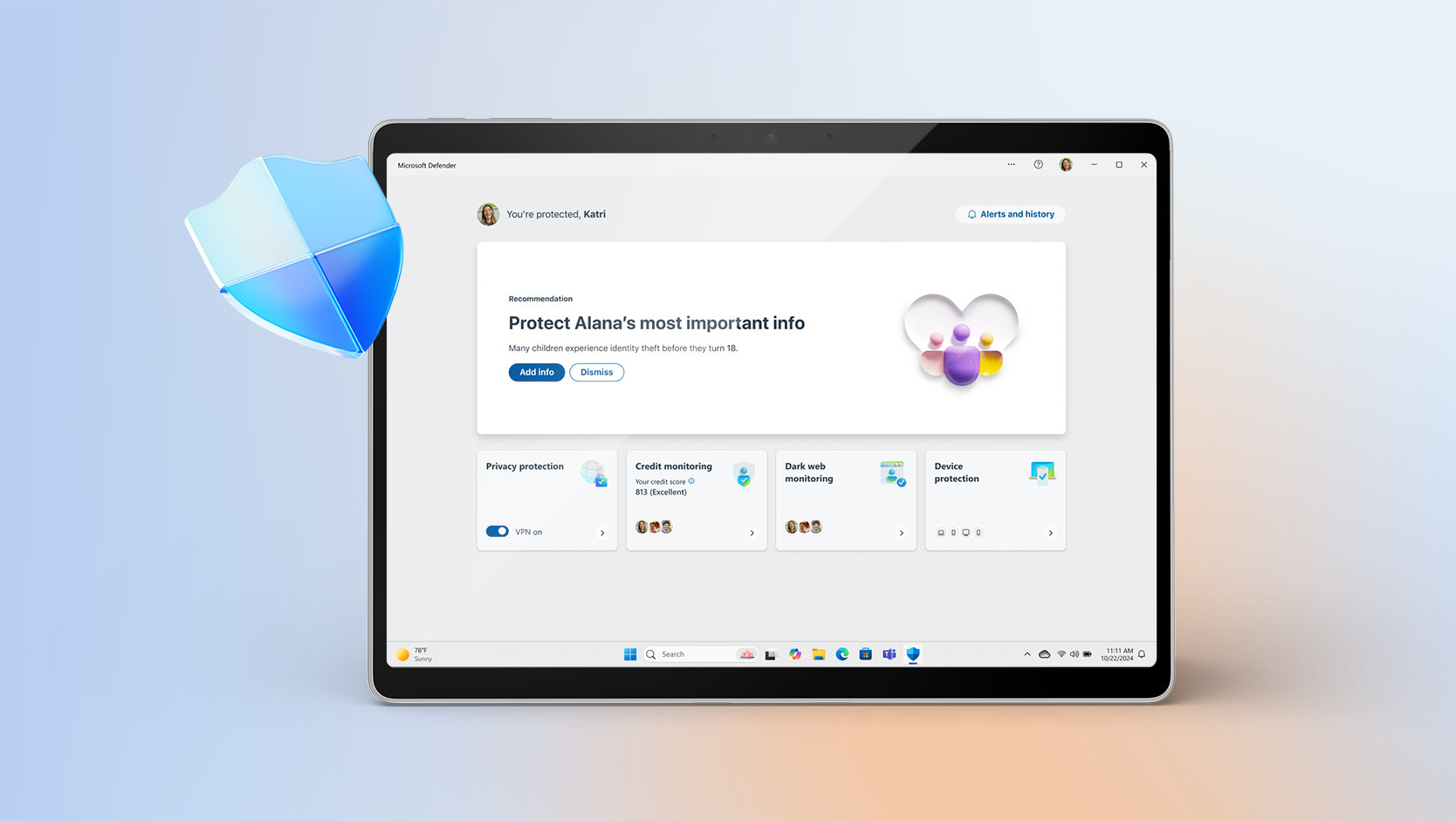Microsoft 365 Family
Microsoft Corporation
За PC, Mac, iPhone, iPad и телефони и таблети с Android
До 6 ТБ място за съхранение в облака (1 ТБ на човек)
За един до шестима души
- За един до шестима души
- Всеки човек може да го използва на до пет устройства едновременно
- Работи на PC, Mac, iPhone, iPad и телефони и таблети с Android
- До 6 TB защитено място за съхранение в облака (1 TB на човек)
- Приложения за продуктивност с Microsoft Copilot
- Създател и редактор на базирани на AI изображения Designer
- Видеоредактор Clipchamp с първокласни филтри и ефекти
- Разширена защита на Microsoft Defender за Вашите лични данни и устройства
- Защита от рансъмуер за вашите снимки и файлове в OneDrive
- Постоянна поддръжка за помощ, когато се нуждаете от нея
249,99 лв./година
Абонаментът продължава да се начислява, освен ако не бъде отменен от акаунта в Microsoft. Вижте условията за продажба на Microsoft Store.
Най-важните ползи

За до шестима души

Работи на множество устройства

6 ТБ място за съхранение в облака (1 ТБ на човек)

За Windows, macOS, iOS и Android
Акценти на Microsoft 365
Резюме на ползите

Мощни приложения за продуктивност с Microsoft Copilot
Предефинирайте това, което е възможно, с Microsoft Copilot1 заедно с вас в Word, Excel,3 PowerPoint и OneNote. Работете съвместно в реално време или работете офлайн и получавайте предложения за дизайн, писане и говорене във всяко приложение.

До 6 ТБ място за съхранение в облака (1 ТБ на човек)
Всеки човек, с когото споделяте абонамента, получава 1 ТБ (1000 ГБ) защитено място за съхранение за своите файлове, снимки, видеоклипове, имейли и др. И всеки може лесно да управлява мястото си за съхранение по всяко време и на всяко устройство.
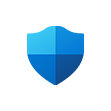
Защита на лични данни и устройства за цялото семейство
Защитете телефоните и компютрите на вашето семейство с Microsoft Defender. Непрекъснато сканиране4 проверява за вируси, злонамерени приложения и рансъмуер. Ако бъдат открити рискове, Defender ще ви уведоми и ще предостави лесни за проследяване стъпки, които ще ви помогнат да запазите устройствата си защитени.

Защитено място за съхранение на снимки и файлове
Всеки човек може защитено да запазва снимки и файлове в собствен персонален OneDrive с вградено откриване на рансъмуер и възстановяване на файлове.5Всеки може лесно да достига до файлове на различни устройства и да защити най-важното в индивидуална папка Personal Vault с двустъпкова проверка на самоличността.

Проектирайте и редактирайте с AI
Създавайте, проектирайте и редактирайте където и когато се нуждаете от него с Microsoft Designer и силата на генеративния AI.1 Направете привлекателни изображения, като използвате само думите си, създавайте ярко открояващи дизайни от следващо ниво и дори редактирайте снимки като експерти.
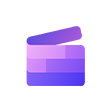
Видеоредактор с първокласни филтри и ефекти
Създавайте и редактирайте красиви видеоклипове с лекота, като използвате надеждните инструменти, интуитивните контроли и шаблоните на Clipchamp6 и обширна стокова библиотека.

Защитен имейл без реклами с Copilot
Всеки може лесно да управлява своите собствени имейл акаунти и календари в Outlook с вградени инструменти за защита2, които пазят сигурността на тяхната информация. Собствениците на абонаменти могат да използват Copilot за чернови на имейли и да обобщават по-дълги теми.1,7

Целодневни видеоразговори
Присъединете се към групови обаждания и говорете до 30 часа с до 300 души в Microsoft Teams.

Бързо създавайте формуляри и анкети
Използвайте Copilot1 във формуляри за генериране и преработване на анкети и проучвания. Лесно създавайте и уточнявайте въпросите си, подобрявайте опциите за реакция и получавайте подробен анализ на резултатите.
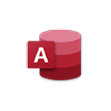
Access (само за PC)
Създавайте и управлявайте лесно бази данни за големи или малки проекти.

Приложенията са винаги актуални
С абонамент за Microsoft 365 Family получавате нови функции и актуализации веднага щом излязат, така че да продължавате да работите с най-новото и най-доброто.

Поддръжка от Microsoft
Знаем как да помогнем на вас и семейството ви при нужда с леснодостъпна техническа поддръжка по чат или телефон за Microsoft 365 и Windows 11.
Най-важните въпроси
-
Office 2024 се продава като еднократна покупка, което означава, че плащате единична авансова цена, за да получите приложения на Office за един компютър. Еднократните покупки са налични както за компютри PC, така и за Mac. Няма обаче опции за надстройка, което означава, че ако планирате да надстроите до следващото основно издание, ще трябва да го закупите на пълната цена.
Microsoft 365 Personal и Microsoft 365 Family са абонаменти, които включват приложения за висока продуктивност и инструменти за творчество с функции, базирани на AI. В допълнение към първокласните настолни версии на популярните приложения на Microsoft 365, като Word, PowerPoint, Excel и Outlook, получавате също така просторно място за съхранение в облака и функции, свързани с него, които ви позволяват да работите съвместно по файлове в реално време. С абонамент винаги ще имате най-новите функции, поправки и актуализации на защитата заедно с текуща техническа поддръжка без допълнително заплащане. Можете да изберете да плащате абонамента си месечно или годишно и да използвате приложенията си от множество PC, Mac, таблети и телефони. Освен това планът за Microsoft 365 Family ви позволява да споделяте абонамента си с до петима души или повече. Всеки разполага със свои собствени приложения и място за съхранение. (Функциите, базирани на AI, са налични само за собственика на абонамента и не могат да се споделят; прилагат се ограничения за използване на AI; за активирането и използването на функциите, базирани на AI, може да важат ограничения за минимална възраст. Научете повече.)
-
Microsoft 365 е съвместим с PC, Mac, Android и iOS. Вижте изискванията към системата за съвместимите версии на вашите устройства и изискванията за други функции.
-
Не. Приложенията на Microsoft 365 са адаптирани специално за всяка платформа и всяка операционна система. Приложенията, налични за потребителите на компютри Mac, и конкретните функции, които са включени, може да са различни от тези, които са налични за потребителите на компютри PC. С Microsoft 365 можете да бъдете гъвкави. С вашия акаунт не сте ограничени само до компютър Mac или до PC, така че можете да преминавате между различни устройства.
-
Да. Документите, които сте създали, принадлежат изцяло на вас. Според предпочитанията си можете да ги съхранявате онлайн в OneDrive или локално на вашия компютър PC или Mac.
-
Изисква се интернет достъп за инсталиране и активиране на всички най-нови издания на приложенията и услугите, включени във всички абонаментни планове за Microsoft 365. Ако сте съществуващ абонат, няма нужда да преинсталирате или закупувате друг абонамент.
За плановете за Microsoft 365 също е необходим достъп до интернет, за да управлявате акаунта на абонамента си, например за да инсталирате приложения на Office на други компютри или да промените опциите за фактуриране. Изисква се също интернет достъп, за да достигате документите, съхранявани в OneDrive, освен ако не сте инсталирали настолното приложение OneDrive.
Също така трябва да се свързвате към интернет редовно, за да поддържате актуална своята версия на Microsoft 365 и да се възползвате от автоматичните надстройки. Ако не се свързвате с интернет поне веднъж на всеки 31 дни, вашите приложения ще преминат в режим на намалена функционалност, което означава, че ще можете да преглеждате или отпечатвате своите документи, но няма да можете да ги редактирате или да създавате нови. За да активирате повторно приложенията си, просто се свържете отново с интернет.
Не е необходимо да сте свързани с интернет, за да използвате приложенията на Office – например Word, Excel и PowerPoint, тъй като те са напълно инсталирани на компютъра ви. -
Вашият акаунт в Microsoft е комбинацията от имейл адрес и парола, които използвате, за да влизате в услуги, като OneDrive, Xbox LIVE и Outlook.com. Ако използвате някоя от тези услуги, вече имате акаунт в Microsoft, който можете да използвате, или можете да създадете нов акаунт. Научете повече за акаунта в Microsoft.
Като част от записването за изпробване или закупуване на Microsoft 365 ще получите подкана да влезете с акаунт в Microsoft. Трябва да сте влезли с този акаунт, за да инсталирате и управлявате абонамента за Microsoft 365 или да използвате някои ползи на абонамента, включително място за съхранение в OneDrive. -
Можете да споделите Microsoft 365 Family с други 5 човека от вашето домакинство, за общо 6 потребители. Microsoft 365 Personal може да се използва от 1 човек.
-
Ако имате активен абонамент за Microsoft 365 Family, можете да го споделите с до 5 членове на вашето домакинство. Всеки член на домакинството, с когото споделяте абонамента си, може да инсталира Microsoft 365 на всичките си устройства и да влиза в едновременно на 5 устройства.
За да добавите някого към абонамента си, посетете вашия акаунт в Microsoft и следвайте инструкциите за добавяне на потребител. Всяко лице, което добавите, ще получи имейл със стъпките, които е необходимо да изпълни. След като приеме и изпълни стъпките, информация за него, включително инсталациите, които използва, ще се появи на страницата му „Моят акаунт“. Може да спрете споделянето на абонамента си с някого или да премахнете устройството, което използва, от вашия акаунт в Microsoft. -
-
Microsoft Defender е приложение за защита на различни устройства, което помага на физически лица и семейства да защитят данните и устройствата си и да бъдат по-защитени онлайн със защита от злонамерен софтуер, известия за защита в реално време и съвети за сигурност.
-
Microsoft Defender също така осигурява ценни функции за устройства с iOS, Android, Windows и Mac за защита срещу злонамерен софтуер, за уеб защита, известия за защита в реално време и съвети за защита (Defender не замества съществуващата защита срещу злонамерен софтуер на устройства с iOS и Windows).
Защитата в Windows, известна преди като Windows Defender Security Center, е вградена защита на компютри с Windows за предпазване на устройството и данните ви. Защитата в Windows е предварително инсталирана и автоматично активирана. Защитата в Windows включва софтуера Microsoft Defender Antivirus, който защитава вашето устройство с Windows и данни срещу вируси, рансъмуер, троянски коне и друг зловреден софтуер, освен ако не е активен софтуер, различен от антивирусна програма на Microsoft.
-
Безплатна платформа за редактиране на видео в браузъра, предназначена да направи създаването на видеоклипове достъпно за всички.
-
Функциите, базирани на AI, включени в плановете на Microsoft 365 Family, са налични само за собственика на абонамента и не могат да се споделят с други хора.
-
За да използвате Copilot в Word, Excel, PowerPoint, OneNote и Outlook, се уверете, че имате инсталирана най-новата версия на Microsoft 365. Ако сте влезли в акаунта си, имате инсталирани най-новите актуализации и все още не виждате Copilot, рестартирайте приложенията си на Microsoft 365. Научете повече за това защо не виждате Copilot в своите приложения.
-
Microsoft 365 поддържа арабски, китайски (опростен), китайски (традиционен), чешки, датски, нидерландски, английски, фински, френски, немски, иврит, унгарски, италиански, японски, корейски, норвежки, полски, португалски, руски, испански, шведски, тайландски и турски. Някои функции на Designer, като вградените възможности за редактиране, са налични само на английски език. Планираме скоро да добавим повече езици. Научете повече за поддържаните от Copilot езици тук: Copilot за поддържаните от Microsoft 365 езици – поддръжка от Microsoft.
-
Посетете нашия сайт за обучения и помощ за Copilot, за да започнете да използвате Copilot още днес.
-
Microsoft Designer е приложение за графичен дизайн и редактиране на изображения, базирани на AI. Създавайте изображения, които привличат вниманието, използвайки думите си, създавайте дизайни от следващо ниво, които изпъкват, и редактирайте изображения като един истински експерт. Приложението Designer е вградено в любимите ви приложения на Microsoft, като Word и PowerPoint, за да ви помага да творите, където и когато си поискате.
-
Освен в интернет и в мобилното приложение на Microsoft Designer, някои функции на Designer са вградени и в някои от любимите ви приложения на Microsoft, като Word и PowerPoint, което ви помага да събудите креативността си, където и когато искате. Приложението Designer е вградено също така и в „Снимки на Microsoft“ за потребителите на Windows.
-
Ограниченията за използване важат за функции, базирани на AI, включително Copilot и Designer. Вашият абонамент за Microsoft 365 Personal или Family отключва кредити за AI, за да изпробвате и взаимодействате с Copilot в приложения на Microsoft 365, а и не само. Научете повече за кредитите.
-
Microsoft 365 Business Basic, Business Standard и Business Premium са пригодени за бизнеса, като предлагат професионален имейл с персонализиран домейн, администраторски контроли за управление на достъпа и устройствата и мащабируемост, за да можете да добавяте допълнителни потребители с разрастването на бизнеса си. Те включват разширени функции за защита, като например Exchange Online Protection за защита срещу фишинг и злонамерен софтуер, а Business Premium добавя Microsoft Defender за бизнеса за защита от рансъмуер и разширено управление на заплахите. Освен това имате достъп до инструменти за професионално сътрудничество, като Microsoft Teams, със записи на събрания, транскрипция и екипни работни пространства, докато бизнес приложения, като Microsoft Bookings, могат да опростят планирането на събрания и срещи. Освен това като добавка се предлага базираният на ИИ помощник за работа Microsoft 365 Copilot за повишаване на продуктивността и креативността. Разгледайте плановете, за да намерите подходящия за вашия бизнес.
- Наличността на приложението варира в зависимост от устройството/езика. Функциите се различават в зависимост от платформата. Възможно е да се прилагат ограничения за минимална възраст при използването на функциите с ИИ. Подробности.
- Функциите и наличността на приложенията може да се различават в зависимост от региона.
- [1] Функциите, базирани на AI, са налични само за собственика на абонамента и не могат да се споделят; прилагат се ограничения за използване на AI; може да важат ограничения за минималната възраст за активиране на абонамент и използване на функциите, базирани на AI. Научете повече.
- [2] Функциите за защита важат за имейл адреси в @outlook.com, @hotmail.com, @live.com или @msn.com.
- [3] Copilot в Excel е наличен за собственика на абонамента и изисква да е активирано автоматично записване, което означава, че файлът трябва да бъде записан в OneDrive; той не функционира с незаписани файлове.
- [4] Предлага се на устройства с Windows, Mac, iOS и Android. Не замества съществуващата защита срещу злонамерен софтуер на устройства с iOS и Windows.
- [5] Файловете в OneDrive могат да бъдат възстановени до 30 дни след злонамерени атаки, повреда на файлове или случайни изтривания и промени.
- [6] Шаблоните на Clipchamp се предлагат само на английски език.
- [7] Функциите на Copilot в Outlook важат за акаунти на собственика на абонамента, завършващи на @outlook.com, @hotmail.com, @live.com или @msn.com, и са налични в Outlook.com, Outlook за Windows, Outlook за Mac и приложения за iOS и Android.
-
PC
Компютър и процесор
1,6-гигахерцов (GHz) или по-бърз, 2-ядрен
Операционна система
Windows 11, Windows 10
За най-добра среда за работа използвайте най-новите версии на всяка операционна система, посочена по-горе.
Памет
4 ГБ RAM
2 ГБ RAM (32 бита)Твърд диск
4 ГБ свободно дисково пространство
Дисплей
Разделителна способност на екрана 1280 x 768
Графична карта
Хардуерното графично ускоряване изисква DirectX 9 или по-нова версия, с WDDM 2.0 или по-нова версия за Windows 10 (или WDDM 1.3 или по-нова версия за Windows 10 Fall Creators Update)
Версия на .NET
Възможно е някои функции да изискват инсталиране на .NET 3.5 или 4.6 и по-нова версия
-
Mac
Компютър и процесор
Процесор Intel
Операционна система
3 Най-новите версии на macOS
За най-добра среда за работа използвайте най-новите версии на всяка операционна система, посочена по-горе.
Памет
4 ГБ RAM
Твърд диск
10 ГБ свободно дисково пространство. Твърд диск с формат HFS+ (известен също като Mac OS Extended или APFS)
Дисплей
Разделителна способност на екрана 1280 x 800
Графична карта
Няма изискване към графичната карта
-
Android
Компютър и процесор
Базиран на ARM или Intel x86 процесор
Операционна система
Последните 4 основни версии на Android
За най-добра среда за работа използвайте най-новите версии на всяка операционна система, посочена по-горе.
Памет
1 ГБ
-
iOS
Компютър и процесор
Неприложимо
Операционна система
2-те най-нови версии на iOS
За най-добра среда за работа използвайте най-новите версии на всяка операционна система, посочена по-горе.
Браузър
Текущата версия на Microsoft Edge, Internet Explorer, Safari, Chrome или Firefox. Научете повече за изискванията към браузъра.
Друго
Интернет функционалността изисква връзка с интернет. Възможно е да бъдат наложени такси.
За използване на мултисензорна функционалност е необходимо устройство със сензорен екран. Всички функции обаче са постоянно налични чрез клавиатура, мишка или друго стандартно или достъпно устройство за въвеждане.
Функциите и графиката на продукта могат да се различават в зависимост от конфигурацията на вашата система. Възможно е някои функции да изискват допълнителен или по-нов хардуер или възможност за свързване със сървър.
Често задавани въпроси
-
Office 2024 се продава като еднократна покупка, което означава, че плащате единична авансова цена, за да получите приложения на Office за един компютър. Еднократните покупки са налични както за компютри PC, така и за Mac. Няма обаче опции за надстройка, което означава, че ако планирате да надстроите до следващото основно издание, ще трябва да го закупите на пълната цена.
Microsoft 365 Personal и Microsoft 365 Family са абонаменти, които включват приложения за висока продуктивност и инструменти за творчество с функции, базирани на AI. В допълнение към първокласните настолни версии на популярните приложения на Microsoft 365, като Word, PowerPoint, Excel и Outlook, получавате също така просторно място за съхранение в облака и функции, свързани с него, които ви позволяват да работите съвместно по файлове в реално време. С абонамент винаги ще имате най-новите функции, поправки и актуализации на защитата заедно с текуща техническа поддръжка без допълнително заплащане. Можете да изберете да плащате абонамента си месечно или годишно и да използвате приложенията си от множество PC, Mac, таблети и телефони. Освен това планът за Microsoft 365 Family ви позволява да споделяте абонамента си с до петима души или повече. Всеки разполага със свои собствени приложения и място за съхранение. (Функциите, базирани на AI, са налични само за собственика на абонамента и не могат да се споделят; прилагат се ограничения за използване на AI; за активирането и използването на функциите, базирани на AI, може да важат ограничения за минимална възраст. Научете повече.)
-
Microsoft 365 е съвместим с PC, Mac, Android и iOS. Вижте изискванията към системата за съвместимите версии на вашите устройства и изискванията за други функции.
-
Не. Приложенията на Microsoft 365 са адаптирани специално за всяка платформа и всяка операционна система. Приложенията, налични за потребителите на компютри Mac, и конкретните функции, които са включени, може да са различни от тези, които са налични за потребителите на компютри PC. С Microsoft 365 можете да бъдете гъвкави. С вашия акаунт не сте ограничени само до компютър Mac или до PC, така че можете да преминавате между различни устройства.
-
Да. Документите, които сте създали, принадлежат изцяло на вас. Според предпочитанията си можете да ги съхранявате онлайн в OneDrive или локално на вашия компютър PC или Mac.
-
Изисква се интернет достъп за инсталиране и активиране на всички най-нови издания на приложенията и услугите, включени във всички абонаментни планове за Microsoft 365. Ако сте съществуващ абонат, няма нужда да преинсталирате или закупувате друг абонамент.
За плановете за Microsoft 365 също е необходим достъп до интернет, за да управлявате акаунта на абонамента си, например за да инсталирате приложения на Office на други компютри или да промените опциите за фактуриране. Изисква се също интернет достъп, за да достигате документите, съхранявани в OneDrive, освен ако не сте инсталирали настолното приложение OneDrive.
Също така трябва да се свързвате към интернет редовно, за да поддържате актуална своята версия на Microsoft 365 и да се възползвате от автоматичните надстройки. Ако не се свързвате с интернет поне веднъж на всеки 31 дни, вашите приложения ще преминат в режим на намалена функционалност, което означава, че ще можете да преглеждате или отпечатвате своите документи, но няма да можете да ги редактирате или да създавате нови. За да активирате повторно приложенията си, просто се свържете отново с интернет.
Не е необходимо да сте свързани с интернет, за да използвате приложенията на Office – например Word, Excel и PowerPoint, тъй като те са напълно инсталирани на компютъра ви. -
Вашият акаунт в Microsoft е комбинацията от имейл адрес и парола, които използвате, за да влизате в услуги, като OneDrive, Xbox LIVE и Outlook.com. Ако използвате някоя от тези услуги, вече имате акаунт в Microsoft, който можете да използвате, или можете да създадете нов акаунт. Научете повече за акаунта в Microsoft.
Като част от записването за изпробване или закупуване на Microsoft 365 ще получите подкана да влезете с акаунт в Microsoft. Трябва да сте влезли с този акаунт, за да инсталирате и управлявате абонамента за Microsoft 365 или да използвате някои ползи на абонамента, включително място за съхранение в OneDrive. -
Можете да споделите Microsoft 365 Family с други 5 човека от вашето домакинство, за общо 6 потребители. Microsoft 365 Personal може да се използва от 1 човек.
-
Ако имате активен абонамент за Microsoft 365 Family, можете да го споделите с до 5 членове на вашето домакинство. Всеки член на домакинството, с когото споделяте абонамента си, може да инсталира Microsoft 365 на всичките си устройства и да влиза в едновременно на 5 устройства.
За да добавите някого към абонамента си, посетете вашия акаунт в Microsoft и следвайте инструкциите за добавяне на потребител. Всяко лице, което добавите, ще получи имейл със стъпките, които е необходимо да изпълни. След като приеме и изпълни стъпките, информация за него, включително инсталациите, които използва, ще се появи на страницата му „Моят акаунт“. Може да спрете споделянето на абонамента си с някого или да премахнете устройството, което използва, от вашия акаунт в Microsoft. -
-
Microsoft Defender е приложение за защита на различни устройства, което помага на физически лица и семейства да защитят данните и устройствата си и да бъдат по-защитени онлайн със защита от злонамерен софтуер, известия за защита в реално време и съвети за сигурност.
-
Microsoft Defender също така осигурява ценни функции за устройства с iOS, Android, Windows и Mac за защита срещу злонамерен софтуер, за уеб защита, известия за защита в реално време и съвети за защита (Defender не замества съществуващата защита срещу злонамерен софтуер на устройства с iOS и Windows).
Защитата в Windows, известна преди като Windows Defender Security Center, е вградена защита на компютри с Windows за предпазване на устройството и данните ви. Защитата в Windows е предварително инсталирана и автоматично активирана. Защитата в Windows включва софтуера Microsoft Defender Antivirus, който защитава вашето устройство с Windows и данни срещу вируси, рансъмуер, троянски коне и друг зловреден софтуер, освен ако не е активен софтуер, различен от антивирусна програма на Microsoft.
-
Безплатна платформа за редактиране на видео в браузъра, предназначена да направи създаването на видеоклипове достъпно за всички.
-
Функциите, базирани на AI, включени в плановете на Microsoft 365 Family, са налични само за собственика на абонамента и не могат да се споделят с други хора.
-
За да използвате Copilot в Word, Excel, PowerPoint, OneNote и Outlook, се уверете, че имате инсталирана най-новата версия на Microsoft 365. Ако сте влезли в акаунта си, имате инсталирани най-новите актуализации и все още не виждате Copilot, рестартирайте приложенията си на Microsoft 365. Научете повече за това защо не виждате Copilot в своите приложения.
-
Microsoft 365 поддържа арабски, китайски (опростен), китайски (традиционен), чешки, датски, нидерландски, английски, фински, френски, немски, иврит, унгарски, италиански, японски, корейски, норвежки, полски, португалски, руски, испански, шведски, тайландски и турски. Някои функции на Designer, като вградените възможности за редактиране, са налични само на английски език. Планираме скоро да добавим повече езици. Научете повече за поддържаните от Copilot езици тук: Copilot за поддържаните от Microsoft 365 езици – поддръжка от Microsoft.
-
Посетете нашия сайт за обучения и помощ за Copilot, за да започнете да използвате Copilot още днес.
-
Microsoft Designer е приложение за графичен дизайн и редактиране на изображения, базирани на AI. Създавайте изображения, които привличат вниманието, използвайки думите си, създавайте дизайни от следващо ниво, които изпъкват, и редактирайте изображения като един истински експерт. Приложението Designer е вградено в любимите ви приложения на Microsoft, като Word и PowerPoint, за да ви помага да творите, където и когато си поискате.
-
Освен в интернет и в мобилното приложение на Microsoft Designer, някои функции на Designer са вградени и в някои от любимите ви приложения на Microsoft, като Word и PowerPoint, което ви помага да събудите креативността си, където и когато искате. Приложението Designer е вградено също така и в „Снимки на Microsoft“ за потребителите на Windows.
-
Ограниченията за използване важат за функции, базирани на AI, включително Copilot и Designer. Вашият абонамент за Microsoft 365 Personal или Family отключва кредити за AI, за да изпробвате и взаимодействате с Copilot в приложения на Microsoft 365, а и не само. Научете повече за кредитите.
-
Microsoft 365 Business Basic, Business Standard и Business Premium са пригодени за бизнеса, като предлагат професионален имейл с персонализиран домейн, администраторски контроли за управление на достъпа и устройствата и мащабируемост, за да можете да добавяте допълнителни потребители с разрастването на бизнеса си. Те включват разширени функции за защита, като например Exchange Online Protection за защита срещу фишинг и злонамерен софтуер, а Business Premium добавя Microsoft Defender за бизнеса за защита от рансъмуер и разширено управление на заплахите. Освен това имате достъп до инструменти за професионално сътрудничество, като Microsoft Teams, със записи на събрания, транскрипция и екипни работни пространства, докато бизнес приложения, като Microsoft Bookings, могат да опростят планирането на събрания и срещи. Освен това като добавка се предлага базираният на ИИ помощник за работа Microsoft 365 Copilot за повишаване на продуктивността и креативността. Разгледайте плановете, за да намерите подходящия за вашия бизнес.
-
Плановете на Microsoft 365 се предлагат в повечето страни/региони. В страни/региони, където плановете на Microsoft 365 не се предлагат, все пак можете да закупите пакет Office 2024 – еднократна покупка, която включва класически версии на приложенията на Office, но без допълнителните функции за защита или място за съхранение. Когато закупувате Microsoft 365, е важно да изберете страната/региона, където ще бъдете таксувани и където ще използвате софтуера. Избирането на различна държана/регион може да доведе до проблеми при настройването и подновяването на абонамента.
-
Да. Microsoft предлага прости и изгодни решения за многоезични потребители, семейства и малки фирми. При всяко инсталиране на приложенията на Office на допълнителен PC или Mac можете да изберете езика, на който да ги инсталирате.
-
За да управлявате информацията си за фактуриране, да инсталирате или премахнете Microsoft 365 или приложения на Office от допълнителни компютри PC или Mac и да управлявате своите инсталации на приложения на Office на други устройства по всяко време, посетете Инсталиране на & Управление на акаунти.
-
Ако сте закупили абонамент с повтарящо се фактуриране, абонаментът ви започва, когато извършите покупката.
Абонаментите с повтарящо се фактуриране може да се закупят от Microsoft Store, iTunes® Store, Mac App Store и някои други търговци. Ако сте закупили предплатен абонамент, той започва, когато го активирате в Setup.office.com. Предплатените абонаменти могат да се закупят от търговец или агент по поддръжката от Microsoft. -
OneDrive е услуга за съхранение онлайн, която можете да използвате за съхранение на документи, бележки, снимки, музика, видеоклипове или други типове файлове. С OneDrive имате достъп до файловете си от почти всяко устройство и можете да ги споделяте с други хора. Регистрирайте се за OneDrive. Размерът на допълнителното място за съхранение, което получавате, зависи от абонамента ви:
Клиентите с активен абонамент за Microsoft 365 Personal получават 1 ТБ допълнително място за съхранение в OneDrive за всеки абонамент плюс 5 ГБ място за съхранение безплатно.
Клиентите с активен абонамент за Microsoft 365 Family получават 1 TБ допълнително място за съхранение в OneDrive на потребител за до 6 потребители плюс 5 ГБ място за съхранение за един потребител. Всеки допълнителен потребител трябва да има свой собствен акаунт в Microsoft и да бъде добавен към сайта „Акаунт в Microsoft“.
Допълнителното място за съхранение се добавя към акаунта в OneDrive, който е свързан с акаунта в Microsoft, използван за създаването на абонамента за Microsoft 365. За Microsoft 365 Family мястото за съхранение е свързано с акаунтите в Microsoft на членовете на домакинството, които са добавени към абонамента. -
За достъп до документите, съхранявани в OneDrive, влезте в Microsoft 365 с акаунта в Microsoft, който сте използвали за настройване на Microsoft 365. Ако сте споделили абонамента си за Microsoft 365 с други членове на вашето домакинство, те трябва да влязат с техния акаунт в Microsoft. Научете повече за влизането в Microsoft 365. Можете също да влезете в OneDrive директно от OneDrive.com.
-
Да. Ако използвате Windows 8.1 или Windows 10, OneDrive е предварително инсталиран. За достъп до документите си, когато не сте свързани към интернет, отворете файловия мениджър на компютъра и отидете в папката OneDrive. Когато се свържете отново, OneDrive актуализира онлайн версиите с промените, които сте направили офлайн.
Посетете страниците за поддръжка на OneDrive за Windows 8.1 и OneDrive за Windows 10 за повече подробности.
Можете също да изтеглите и инсталирате OneDrive под Windows 7, Windows Vista или на своя Mac. Приложението OneDrive създава папка, която автоматично синхронизира между мястото ви за съхранение в OneDrive и компютъра, така че да може да работите с документите си дори когато сте офлайн. -
Вашият акаунт в Microsoft може да има само един активен потребителски абонамент за Microsoft 365. Можете да преобразувате своя абонамент за Microsoft 365 Family в Microsoft 365 Personal или да изчакате текущия ви абонамент да изтече, преди да закупите абонамент за Microsoft 365 Personal.
-
За помощ и съдържание с указания посетете Поддръжка от Microsoft. За безплатно обучение с видео посетете Обучение на Microsoft 365.
-
Повтарящото се фактуриране е най-лесният начин да се избегне прекъсването на услугата. Може да настроите месечно или годишно повтарящо се фактуриране, като посетите сайта за акаунти в Microsoft.
Ако имате месечен абонамент, можете да спестите пари, като го превърнете в годишен на сайта за акаунти в Microsoft. -
Когато крайният срок наближи, ще получите известия в приложенията на Office и по имейла, които ви информират за предстоящото изтичане на срока. Ако изберете да оставите вашият абонамент да изтече, приложенията на Office влизат в режим само за четене, което означава, че можете да преглеждате или отпечатвате документи, но не можете да създавате нови или да редактирате съществуващи документи.
В режим "само за четене" все още можете да отваряте и изтегляте файловете си за най-много три месеца, като влезете в OneDrive директно чрез акаунта в Microsoft, който сте използвали, за да настроите Microsoft 365. Допълнителното място за съхранение, което се предоставя с абонамента ви, обаче се губи, така че е необходимо да запишете файловете си на друго място или да закупите повече място за съхранение в OneDrive, ако акаунтът ви в OneDrive надхвърля квотата за безплатно място за съхранение от 5 ГБ.
Забележка: Ако трябва да създавате или редактирате документи на Office, можете да използвате безплатно онлайн версиите на Word, Excel, PowerPoint и OneNote на Office.com. Ако използвате устройство с Windows 10, може вече да имате инсталирани безплатните приложения на Office Mobile. За да научите повече, вижте Приложения на Office Mobile за Windows 10: Първи стъпки. -
Той все още ще има достъп и може да изтегли файловете си, като влезе в OneDrive директно чрез своя акаунт в Microsoft. Ако акаунтът му в OneDrive надхвърля квотата за безплатно място за съхранение от 5 ГБ, ще трябва да запише файловете си на друго място или да закупи още място за съхранение в OneDrive.
-
Ще бъдете уведомени, преди да бъдете таксувани за продължаване на абонамента ви за още една година, ако имате годишен абонамент. Ако сте се записали за месечен абонамент, плащането ще се изтегля всеки месец и няма да бъдете уведомявани по-рано. Можете да промените метода на плащане или да отмените абонамента си, за да спрете бъдещи промени, по всяко време, като посетите своя Акаунт в Microsoft и влезете с акаунта в Microsoft, който сте използвали за закупуване на Microsoft 365.
-
Имате няколко опции да продължите абонамента си. Независимо от опцията, която изберете, непременно използвайте същия акаунт в Microsoft, който сте използвали за създаване на абонамента.
Ако имате абонамент с повтарящо се плащане, той ще продължи, докато не бъде отменен. Настройките за фактуриране се показват в сайта Акаунт в Microsoft, след като влезете с акаунта в Microsoft, който сте използвали за закупуването на Microsoft 365.
Ако периодичното плащане не е активирано, посетете страницата за подновяване на Microsoft 365, за да закупите абонамент за Microsoft 365 с периодично плащане. Допълнителното време ще се добави автоматично към оставащото време на съществуващия ви абонамент. -
Да. Когато платите по-рано плана за Microsoft 365, който вече имате, допълнителното време се добавя към съществуващия ви абонамент. Например, ако остават два месеца до изтичане на текущия ви абонамент за Microsoft 365 Family и платите едногодишен абонамент (12 месеца), абонаментът ви ще е валиден в продължение на още 14 месеца.
-
Ако сте закупили абонамент с периодично плащане от Microsoft чрез Microsoft Store или microsoft365.com, имате две възможности за отмяна на абонамента:
Можете да отмените абонамента онлайн, като посетите сайта Акаунт в Microsoft, влезете с акаунта в Microsoft, който сте използвали за закупуването на абонамента си и след това изключите периодичното плащане. По този начин абонаментът ви ще приключи автоматично, когато изтече оставащото време до края му.
За да отмените абонамента незабавно, се свържете с отдела за поддръжка от Microsoft и поискайте незабавно отменяне.
Ако сте закупили абонамент с повтарящо се фактуриране от друг търговец, може да се наложи да отмените абонамента си чрез съответния търговец. Можете да проверите това, като посетите сайта за акаунти в Microsoft.